U盘重装系统是当前主流的重装系统方式。通过将小巧的U盘制作为启动盘,可以轻松为电脑重装系统。U盘重装系统并不困难,不过一些没有电脑知识的用户不知道应该怎么做。下面就让小编为大家带来U盘怎么为电脑重装系统。
第一步:U盘重装系统准备
1.制作好U盘装机大师U盘启动盘,并将下载好的系统镜像文件储存到GHO文件夹中。
2.将U盘连接到电脑,并在重启等待画面的时候,快速按下启动快捷键“F12”,进入启动项窗口
第二步:进入pe系统
UEFI进入方法:
1、主板UEFI启动优先的,启动电脑会直接进入支持uefi的PE。
2、BIOS启动菜单选择U盘带UEFI字样的。
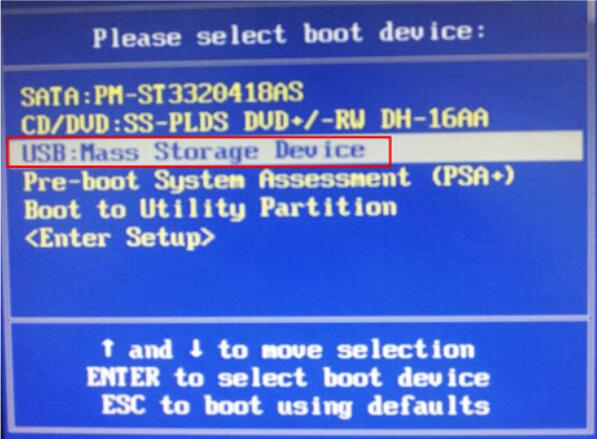
第三步:U盘PE重装系统
1.进入到win8pe工具箱系统后,U盘装机大师pe装机工具会自动打开并加载到u盘中的ghost win8系统iso镜像文件安装程序,单击选择c盘为系统安装盘,再点击“确定”按钮,如下图所示:
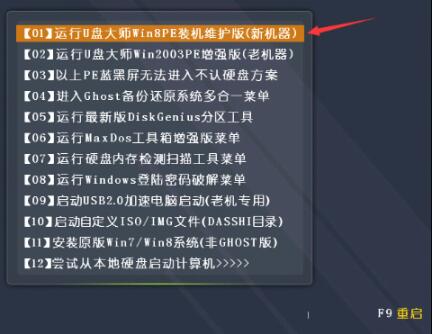
2.随后会弹出询问是否确认执行ghost win8系统安装操作,点击“确定”按钮执行安装操作,如下图所示:
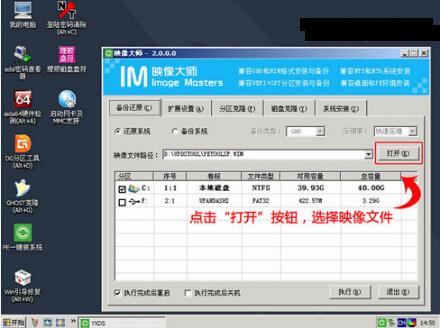
3.然后等待安装程序释放,我们无需进行任何操作,让电脑自动完成即可。
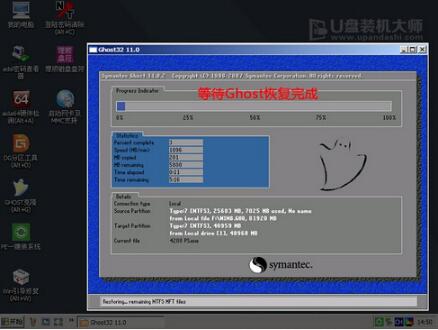
4.电脑重启后等待完成系统后续程序安装,直到进入系统桌面即可。

以上就是小编为大家带来的U盘怎么为电脑重装系统。U盘重装电脑系统,我们可以通过韩博士装机大师来制作U盘启动盘。

